
안녕하세요. 산이파파입니다.
오늘은 티스토리 블로그 사이드 바 설정 방법에 대해서 알아보도록 하겠습니다.
티스토리 제공하는 블로그 스킨을 사용하고 있다면 블로그 오른쪽에 사이드바를 만들 수 있습니다.
블로그에 사이드바를 이쁜 게 꾸미는 방법에 대해서 알아보도록 하겠습니다.

블로그 사이드 바 ?
블로그 사이드바란 블로그 화면에서 메인 콘텐츠 옆에 세로로 위치한 부분을 의미합니다.
이곳에는 작성자의 소개, 블로그 검색, 카테고리, 인기글, 태그 등 다양한 정보를 담을 수 있습니다.
또한 사이트 내비게이션 또는 광고 등도 추가할 수 있습니다.
블로그 사이드바는 블로그의 디자인을 다양하게 꾸밀 수 있는데, 이는 블로그와 브랜드의 일관성 유지를 도와줍니다. 또한 이곳에 다양한 정보를 추가함으로써, 사용자가 더욱 쉽게 블로그를 탐색하고 정보를 얻을 수 있게 도와줍니다.
블로그 사이드바는 사용자와 작성자 간의 소통의 창구로도 활용될 수 있습니다. 작성자의 소개와 블로그의 목적, 방향성 등을 추가함으로써 사용자가 작성자와의 일관성을 파악할 수 있습니다. 이는 블로그 운영에 방향성을 제시하는데 큰 도움이 됩니다.
1. 블로그 내비게이션의 용이성
블로그 사이드바는 블로그 내비게이션 용도로 사용될 수 있습니다. 사용자가 쉽게 블로그를 탐색할 수 있도록, 사이드바에 카테고리, 인기글, 태그 등을 추가하면 더욱 쉽게 블로그 이용이 가능해집니다.
2. 브랜드 적용
블로그 사이드바에는 작성자 소개, 블로그 목적, 방향성 등을 추가할 수 있습니다. 이를 이용하면 브랜드를 더욱 쉽게 적용할 수 있습니다. 브랜드의 일관성을 유지함으로써, 블로그의 이미지를 더욱 강화할 수 있습니다.
3. 광고 용도
블로그 사이드바에는 광고를 추가할 수도 있습니다. 광고 추가를 통해 수익 창출도 가능해지며, 블로그의 관리 비용이 저렴해집니다.
티스토리 사이드 바 설정하기
이제 티스토리 블로그 사이드 바 설정을 해보도록 하겠습니다.
티스토리 블로그 설정으로 이동해 주세요.
그리고 꾸미기 메뉴에 보시면 사이드바가 있습니다.
여기서 설정해 주시면 됩니다.

현재의 사이드바 설정이 보이네요.
오른쪽의 사이드바 1 그리고 사이드바 2 이렇게 구성되어 있는 것을 볼 수 있습니다.
사이드바 1/2에서 불필요한 내용은 항목뒤에 "-"로 보이는 곳을 클릭하면 사라집니다.
만약 다시 넣고 싶다면 드래그해 주시면 다시 넣을 수 있고 위치 이동도 가능합니다.
여기서는 다음 검색창을 사이드바 2번으로 이동해 보겠습니다.
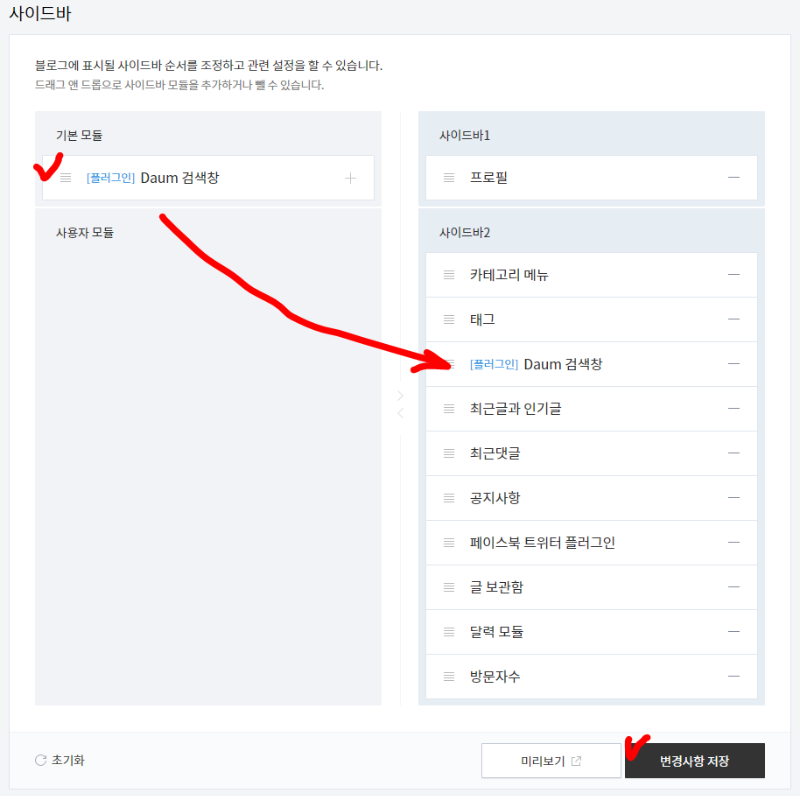
그리고 변경사항 저장을 눌러주세요.
이제 설정이 적용되었습니다.
그럼 확인은 어떻게 할까요?
내 맞습니다. 변경사항 저장 왼쪽에 미리 보기를 클릭해 주시면 바로 확인이 가능합니다.
바로 확인해 볼게요.

와우!!!
적용이 완료되었네요. ㅎㅎㅎ
다음 검색창이 떡하니 사이드바에 나타났습니다.
사이드바 항목은 취향대로 설정하시면 됩니다.

블로그의 방문자 현황도 쉽게 파악이 가능합니다. ㅎㅎㅎ
아래처럼 현재까지 총 방문자수와 어제와 오늘을 방문자 수를 확인할 수 있습니다.
아직 지금의 블로그는 방문자 유입이 미약하네요.
좀 더 노력하겠습니다. ㅋㅋㅋ

그리고 아래 항목을 보시면 추가 사이드바 설정을 할 수가 있습니다.
최근글을 몇 개 그리고 몇 글자 표시할지, 댓글, 공지, 보관함, 링크, 태그 등등 설정할 수가 있습니다.
필요한 항목에 맞춰 수치를 바꿔주시면 됩니다.
기본을 설정을 해도 크게 문제는 없어 보이네요. ㅎㅎㅎ
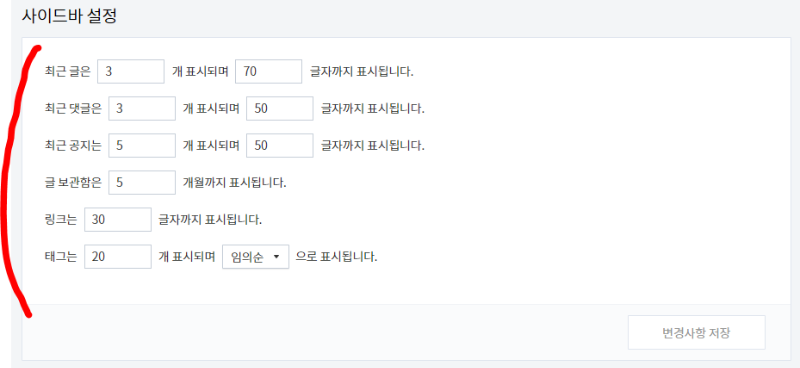
이것으로 티스토리 블로그 사이드바 설정 방법에 대해서 알아보았습니다.
다음은 더 유용한 티스토리 블로그 내용을 포스팅할게요. ^^

'블로그' 카테고리의 다른 글
| 티스토리 블로그 특급정보 전면 광고 설정하는 방법 (0) | 2023.08.29 |
|---|---|
| 티스토리 블로그 썸네일 만드는 법 (미리캔버스 무료 썸네일) (0) | 2023.08.23 |
| 구독자 신청을 위한 티스토리 블로그 구독버튼 만드는 방법 (0) | 2023.08.20 |
| 티스토리 블로그 검색 유입을 위한 검색 엔진 Top 10 알아보기 (0) | 2023.08.19 |
| 티스토리 2차 도메인 수익 창출을 위한 애드센스 추가 승인 신청 방법 (0) | 2023.08.18 |